Si le resulta difícil usar una pantalla táctil, Apple Watch tiene una serie de configuraciones que podrían ayudarlo. Los encontrará reunidos en Adaptaciones táctiles y, en esta guía, cubriremos cómo habilitarlos y lo que hacen.
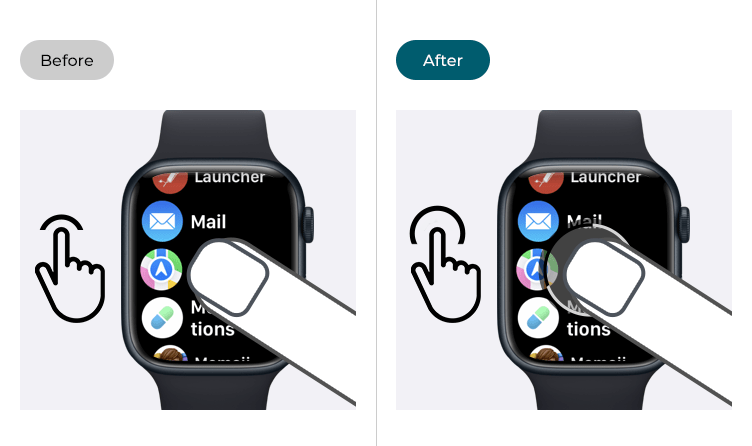
Guía breve:
- Presiona Digital Crown en tu Apple Watch y selecciona Configuración .
- Presiona Accesibilidad .
- Presiona Adaptaciones táctiles .
- En la siguiente pantalla, toque el interruptor de alternancia para Adaptaciones táctiles para activar todas las adaptaciones que active a continuación.
- Toque el interruptor de palanca de Duración de espera para encenderlo. Use los botones + (más) y – (menos) para ajustar cuánto tiempo necesita tocar la pantalla antes de que se reconozca el toque.
- Toque el interruptor de alternar para Ignorar repetir para encenderlo. Use los botones + (más) y – (menos) para ajustar el período de tiempo en el que varios toques se cuentan como un solo toque.
- Si su dedo se mueve a veces después de tocar la pantalla, busque en Asistencia de toque y toque Ubicación de toque inicial . Su reloj ahora usará su posición de toque inicial para el toque.
- Si tiene problemas para colocar el dedo exactamente donde desea, busque en Asistencia táctil y elija Usar ubicación de toque final . Su reloj ahora usará su posición de toque final para el toque.
Esta sección le brinda instrucciones paso a paso sobre cómo usar gestos para responder a alertas en watchOS 9, con imágenes de las pantallas para ayudar.
Te puede ser de utilidad: Guia Completa: Cómo solucionar el error "No se puede instalar la actualización" Las Apps no se Actualizan...en un Apple Watch
Encuentra la configuración de Apple Watch
1. Presione la corona digital en su Apple Watch. Si sus aplicaciones se muestran como íconos, toque el ícono de Configuración![]() . Si sus aplicaciones se muestran en una lista, desplácese hacia abajo y toque Configuración .
. Si sus aplicaciones se muestran en una lista, desplácese hacia abajo y toque Configuración .
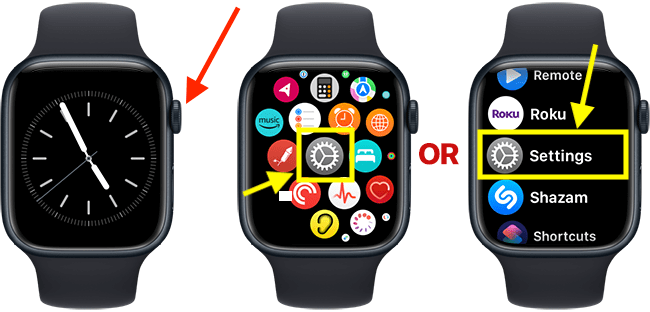
Abre la configuración de Accesibilidad
2. En la pantalla Configuración , desplácese hacia abajo y toque Accesibilidad .
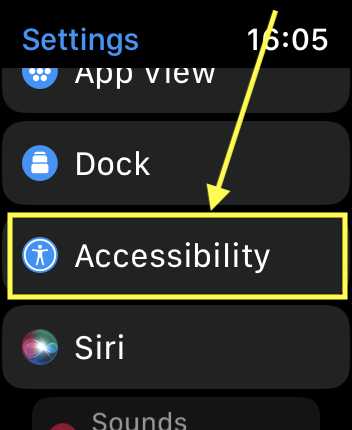
Abra la configuración de adaptaciones táctiles
3. En la pantalla Accesibilidad , desplácese hacia abajo y toque Adaptaciones táctiles .
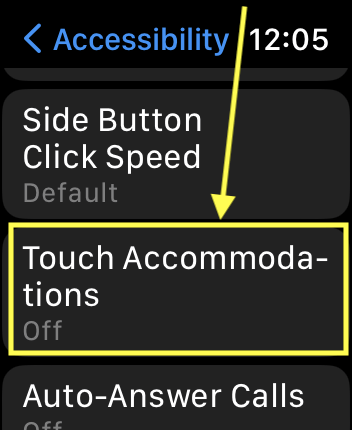
Habilitar adaptaciones táctiles
4. En la siguiente pantalla, toque el interruptor de alternancia para Tocar adaptaciones para encenderlo. Cuando las adaptaciones táctiles están activadas, todas las acciones que habilite en los siguientes pasos estarán activas.
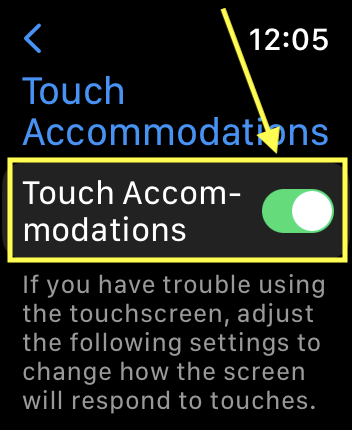
Habilitar duración de retención
5. Duración de espera es el tiempo que necesita para tocar la pantalla antes de que se reconozca el toque.
Te puede ser de utilidadComo Lo Hago?: Tengo un Apple Watch ECG pero no funciona? (Compruebe estas Soluciones)
Toque el interruptor de palanca de Duración de espera para encenderlo. Utilice los botones + (más) y – (menos) para ajustar el límite de tiempo.
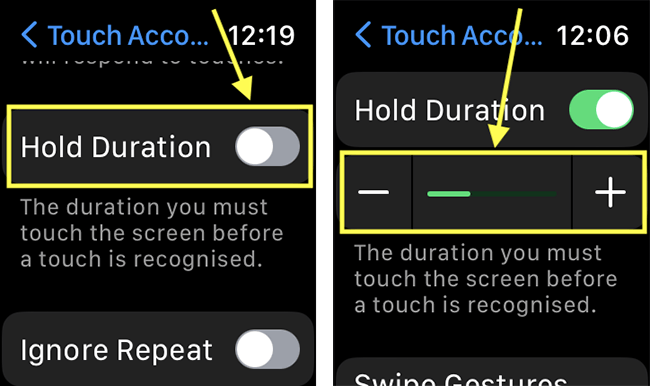
Uso de gestos de deslizamiento cuando la duración de espera está activada
6. Para permitir que se reconozcan los gestos de deslizamiento cuando la Duración de espera está activada, toque Gestos de deslizamiento . En la siguiente pantalla, toque el interruptor de palanca para Swipe Gestures para encenderlo. Toque una de las opciones de Movimiento requerido para establecer cuánto debe moverse su dedo antes de que se reconozca un gesto de deslizar.
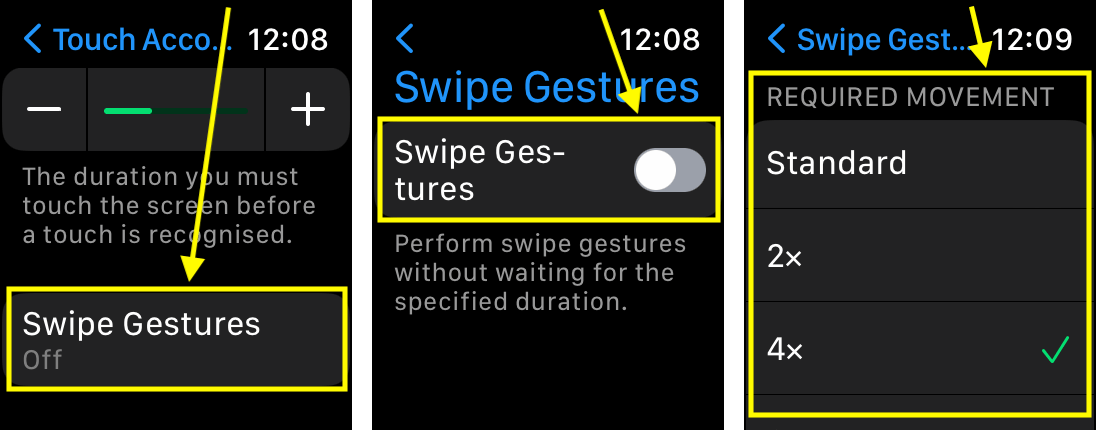
Habilitar Ignorar Repetir
7. Ignorar repetir le permite establecer un límite de tiempo dentro del cual los toques múltiples se cuentan como un solo toque
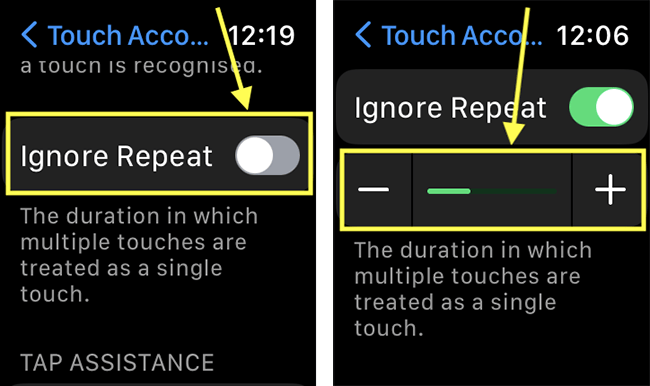
Toque el interruptor de alternar para Ignorar repetir para encenderlo. Utilice los botones + (más) y – (menos) para ajustar el límite de tiempo.
Te puede ser de utilidad Entonces, ¿cómo funciona la eSIM de Apple Watch?.onfigurar una eSIM en Apple Watch
Habilitar la ubicación táctil inicial
8. Si su dedo se mueve a veces cuando toca la pantalla, puede configurar su reloj para que reconozca dónde tocó la pantalla por primera vez como la posición de toque.
En la sección Asistencia de toque , toque Ubicación de toque inicial .
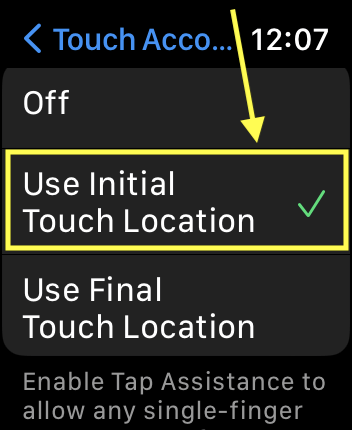
Habilitar ubicación de toque final
9. Si tiene problemas para colocar el dedo exactamente donde desea cuando toca la pantalla, puede configurar su reloj para que reconozca la última área que tocó como la posición de toque. Esto significa que puede tocar la pantalla y luego mover el dedo al elemento que desea tocar.
En la sección Toque Asistencia , toque Usar ubicación de Final Touch .
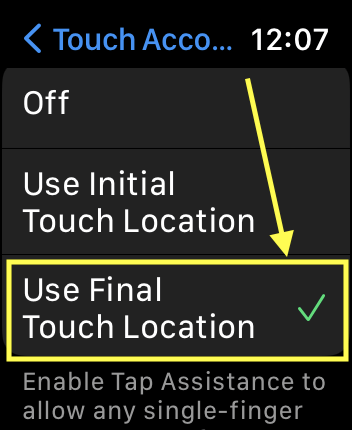
Uso de gestos cuando Tap Assistance está activado
10. Cuando una de las opciones de Asistencia de toque está activada, puede establecer un límite de tiempo dentro del cual debe levantar el dedo de la pantalla para que se reconozca un toque. Puede establecer el límite de tiempo con los botones + (más) y – (menos) en Tap Assistant Gesture Delay .
Te puede ser de utilidad ¿Un Apple Watch necesita un plan de datos?- ¿Qué relojes Apple necesitan un plan de datos? Todo Lo que necesita saber antes de comprar
Para realizar gestos que no sean un toque, deberá seguir tocando la pantalla hasta que se agote el tiempo de demora del gesto y luego realizar el gesto. Sin embargo, puede configurar su reloj para que siempre reconozca los gestos de deslizamiento sin esperar a que expire el retraso; consulte el paso 11.

Uso de gestos de deslizamiento cuando la asistencia de toque está activada
11. Para permitir que se reconozcan los gestos de deslizamiento cuando una de las opciones de Asistencia táctil está activada, toque Gestos de deslizamiento . En la siguiente pantalla, toque el interruptor de palanca para Swipe Gestures para encenderlo. Toque una de las opciones de Movimiento requerido para establecer cuánto debe moverse su dedo antes de que se reconozca un gesto de deslizar.
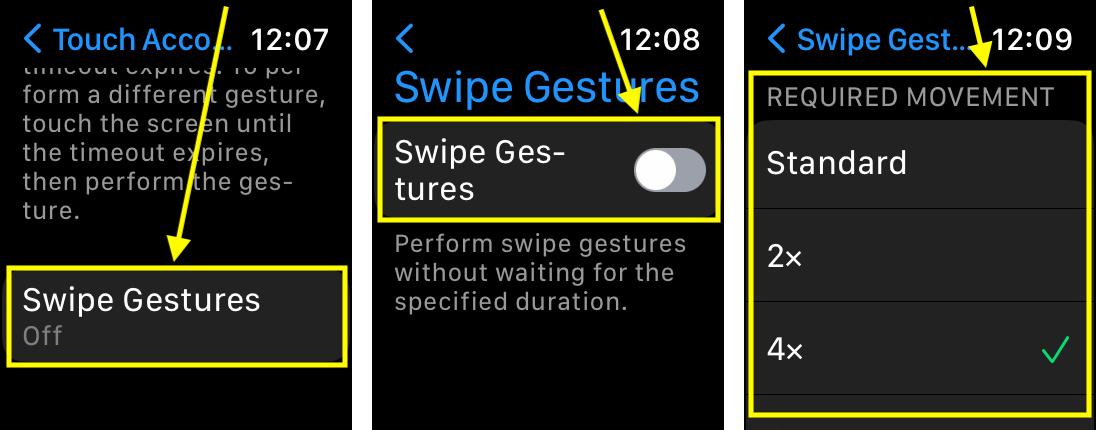
Volver a la esfera del reloj
12. Cuando esté satisfecho con su configuración, puede volver a la esfera del reloj presionando Digital Crown .
 Para Videos Únase a Nuestro Canal de Youtube: Únase Ahora
Para Videos Únase a Nuestro Canal de Youtube: Únase AhoraAnuncio: Comparación de precios y seguimiento de precios de más de 600,000 productos: consulte Comparador de precios y ofertas online
Si este artículo fue útil para usted, considere apoyarnos haciendo una donación. Incluso $ 1 puede hacer una gran diferencia para nosotros.












